Zelfstudie: Toegang tot een lab-VM vanuit Teams of Canvas
In deze zelfstudie leert u hoe u toegang krijgt tot een virtuele labmachine met behulp van de Azure Lab Services-app in Teams of Canvas. Nadat u de lab-VM hebt gestart, kunt u op afstand verbinding maken met de lab-VM met behulp van SSH (Secure Shell).
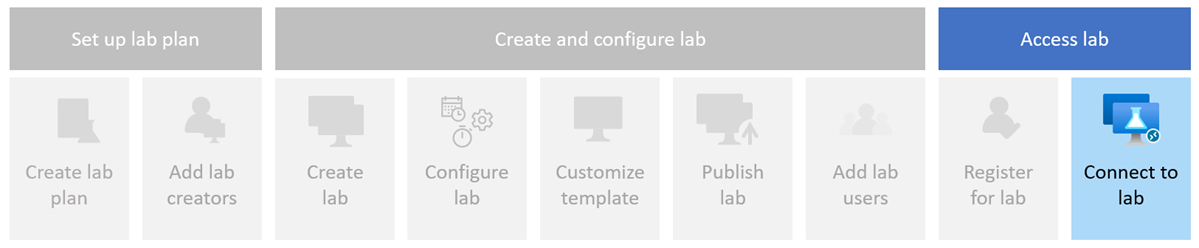
- Toegang tot het lab in Teams of Canvas
- De lab-VM starten
- Verbinding maken met de lab-VM
Vereisten
- Een lab dat is gemaakt in Teams of Canvas. Voltooi de stappen in Zelfstudie: Een lab maken en publiceren in Teams of Canvas om een lab te maken.
Toegang tot een lab
Wanneer u een lab opent in Microsoft Teams, wordt u automatisch geregistreerd voor het lab, op basis van uw teamlidmaatschap in Microsoft Teams.
Toegang krijgen tot uw lab in Teams:
Meld u aan bij Microsoft Teams met uw organisatieaccount.
Selecteer het team en kanaal dat het lab bevat.
Selecteer het tabblad Azure Lab Services om de virtuele machines van uw lab weer te geven.

Mogelijk ziet u een bericht dat het lab niet beschikbaar is. Deze fout kan optreden wanneer het lab nog niet is gepubliceerd door de maker van het lab of als de informatie over het Teams-lidmaatschap nog moet worden gesynchroniseerd.
De lab-VM starten
U kunt een virtuele labmachine starten op de pagina Mijn virtuele machines . Als de maker van het lab een labplanning heeft geconfigureerd, wordt de lab-VM automatisch gestart en gestopt tijdens de geplande uren.
De lab-VM starten:
Ga naar de pagina Mijn virtuele machines in Teams of Canvas.
Gebruik de wisselknop naast de status van de lab-VM om de lab-VM te starten.
Wanneer de VM wordt gestart, is het besturingselement inactief. Het starten van de lab-VM kan enige tijd duren.
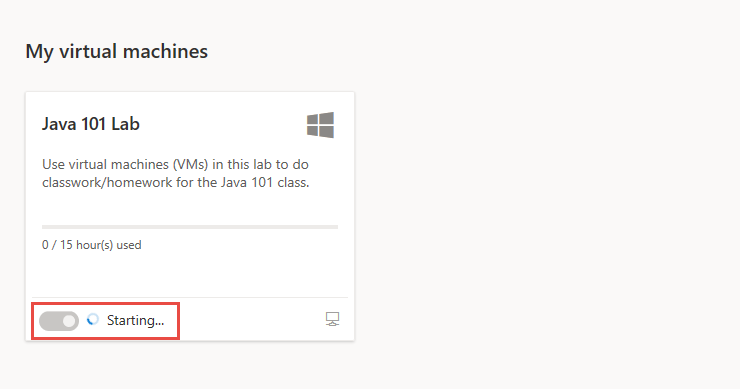
Nadat de bewerking is voltooid, controleert u of de status van de lab-VM Actief is.

Verbinding maken met de lab-VM
Wanneer de virtuele machine van het lab wordt uitgevoerd, kunt u op afstand verbinding maken met de virtuele machine. Afhankelijk van de configuratie van het lab-VM-besturingssysteem kunt u verbinding maken via extern bureaublad (RDP) of SSH (Secure Shell).
Als er geen quotumuren beschikbaar zijn, kunt u de lab-VM niet starten buiten de geplande laburen en kunt u geen verbinding maken met de lab-VM.
Meer informatie over het maken van verbinding met een lab-VM.
Volgende stappen
Feedback
Binnenkort beschikbaar: In de loop van 2024 zullen we GitHub-problemen geleidelijk uitfaseren als het feedbackmechanisme voor inhoud en deze vervangen door een nieuw feedbacksysteem. Zie voor meer informatie: https://aka.ms/ContentUserFeedback.
Feedback verzenden en weergeven voor
